Versions Compared
Key
- This line was added.
- This line was removed.
- Formatting was changed.
Produto: maxPedido
Central
Será possível cadastrar no cockpit o Ramo de atividade, que serão as tipologias da Pepsico, e as regiões do país, onde será listadas as regiões do Brasil. Também será possível vincular a um cliente especifico. Na opção Importar arquivo será possível fazer o upload do arquivo PDF que será gravado em nossa nuvem.
As opções de Ramo de atividade, Regiões e Clientes serão de múltipla seleção. No cenário do cadastro do distribuidor se selecionado o ramo de atividade ou região deve listar somente os clientes que contenham esse registro.
 Image Removed
Image Removed
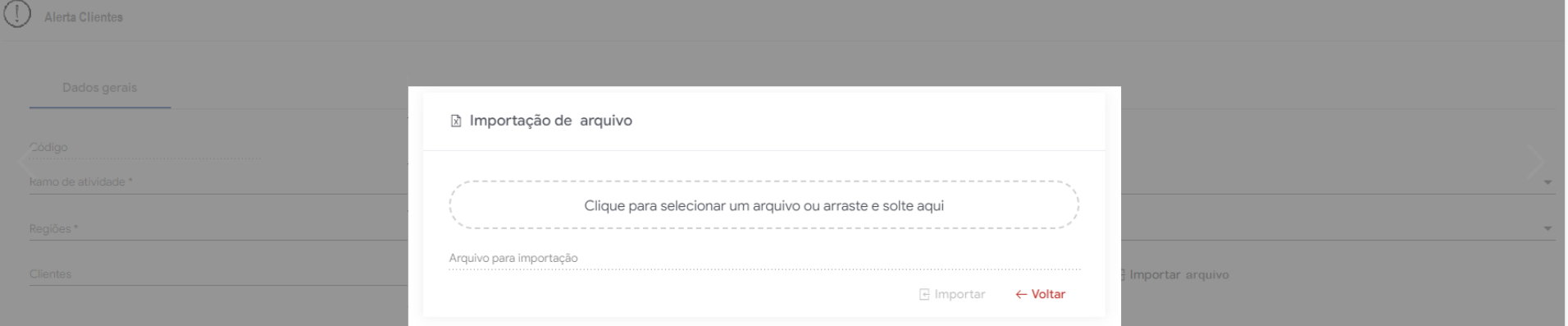 Image Removed
Image RemovedÍndice
| Table of Contents | ||||||||
|---|---|---|---|---|---|---|---|---|
|
1.0 Configuração do usuário
1.1 Para que o usuário tenha acesso a funcionalidade precisamos acessar o menu lateral>Cadastro>Usuários> Permissões e marcar a opção Documento de apoio dentro de Extra.
 Image Added
Image Added
| Warning |
|---|
Caso a permissão não esteja configurada ao acessar será apresentado mensagem conforme imagem abaixo:
|
2.0 Como acessar
2.1 Página inicial da central de configurações> menu lateral> Extras> Documento de Apoio.
 Image Added
Image Added
3.0 Configurando
3.1 Primeiramente é necessário criar descrição para esse documento de apoio, ao clicar no ícone de informação será visualizado como esse botão será apresentado no aplicativo, conforme imagem abaixo.
 Image Added
Image Added
3.2 Para inserir documento de apoio clique no ícone ![]() Image Added no canto inferir da tela principal, será aberta nova tela para configuração das informações, como;
Image Added no canto inferir da tela principal, será aberta nova tela para configuração das informações, como;
- Código (código de registro do documento de apoio gerado automaticamente)
- Data inicio e Fim para vigência desse documento de apoio.
- Ramo de atividade
- Região
- Clientes - Indica que esse documento de apoio poderá auxiliar na venda realizadas para esses clientes cadastrados
- Alertar antes de iniciar o pedido - Que indica que se tiver marcado sempre que o vendedor iniciar um pedido surgirá um alerta onde ao clicar poderá visualizar o documento de apoio.
- E por fim a opção de importar o arquivo que será o documento de apoio para o vendedor.
 Image Added
Image Added
3.3 Após salvar o cadastro do documento de apoio, através dos ícones apresentados em Ações é possível ![]() Image Added editar,
Image Added editar, ![]() Image Addedvisualizar,
Image Addedvisualizar, ![]() Image Added alterar o arquivo da nuvem, e
Image Added alterar o arquivo da nuvem, e ![]() Image Added excluir esse documento.
Image Added excluir esse documento.
 Image Added
Image Added
| Warning |
|---|
Observações:
|
Na tela de pesquisa será possível pesquisar pelo código, região, ramo de atividade e clientes. Na listagem dos cadastros realizados temos as opção de visualizar o arquivo![]() Image Removed, alterar o arquivo da nuvem
Image Removed, alterar o arquivo da nuvem ![]() Image Removede opção de excluir o registro com o arquivo
Image Removede opção de excluir o registro com o arquivo ![]() Image Removed.
Image Removed.
 Image Removed
Image Removed
Na opção Descrição campo será possível configurar qual será o texto apresentado no botão no aplicativo para o vendedor.
 Image Removed
Image Removed
Aplicativo
Será criado botões no aplicativo para acessar o arquivo da loja perfeita4.0 Aplicativo
4.1 No aplicativo poderá acessar o arquivo da documento de apoio nos detalhes do cliente e na aba cabeçalho do pedido, conforme as imagens abaixo
. Estas opções apresentarão no aplicativo somente se tiver registros na tabela MXSALERTACLIENTE que seja valida no cliente. Caso o campo INDUSTRIA estiver com o valor S da tabela MXSUSUARIOS e o registro com o valor S no campo INDUSTRIA da tabela MXSALERTACLIENTE este registro terá prioridade dos demais cadastrados. Image Removed
Image Removed
 Image Removed
Image Removed
O vinculo para mostrar o arquivo terá o relacionamento na tabela MXSALERTACLIENTE, tendo o relacionamento com o ramo de atividade ou código do cliente para mostrar o arquivo da loja perfeita correto. Se não existir o vinculo não deve carregar nenhum arquivos para o vendedor.
Ao iniciar um pedido e existe os registro na tabela MXSALERTACLIENTE com o campo ALERTAPED = S, deverá carregar os arquivos antes de apresentar a tela do pedido para o vendedor, quando ele sair o pedido deverá ocorrer novamente.
 Image Removed
Image Removed
O texto apresentado no botão será possível ser customizado para apresentar da forma que seja mais interessante, como por exemplo para Pepsico pode ser por exemplo Sucesso PDV. O aplicativo deverá buscar essa descrição informada e apresentar da mesma forma para o vendedor.
Quando houver o registro de INDUSTRIA = S na MXSALERTACLIENTE, ele deverá ser priorizado do demais caso tenha cadastros do Distribuidor., lembrando que o nome do botão apresentado será o cadastrado via central de configurações.
 Image Added
Image Added
4.2 Ao clicar sobre a opção irá abrir o arquivo pdf cadastrado como documento de apoio, tanto da tela de detalhes do cliente quanto ao iniciar pedido se assim estiver configurado.
 Image Added
Image Added
4.3 O documento de apoio (Arquivo) também será aberto ao iniciar um pedido, caso assim esteja configurado conforme descrito no item 3.2.
 Image Added
Image Added
Artigos Relacionados
| Content by Label | ||||||||||||||||||
|---|---|---|---|---|---|---|---|---|---|---|---|---|---|---|---|---|---|---|
|
Artigo sugerido pelo analista XX.
revisado por Thiago Oliveira


